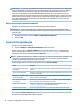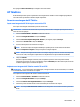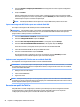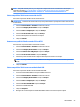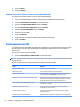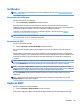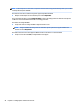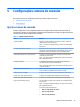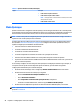HP ThinPro 5.2 - Administrator's Guide
IMPORTANTE: Se você tirar um instantâneo da imagem enquanto estiver testando uma nova conguração,
não é possível desfazer as alterações por meio do Component Manager. As alterações podem ser desfeitas
somente restaurando um instantâneo anterior por meio do utilitário Snapshots. No entanto, isso não
funciona se as alterações já tiverem sido aplicadas permanentemente, pois essa função exclui todos os
instantâneos existentes. Se as alterações já tiverem sido aplicadas permanentemente, você deve reinstalar o
sistema operacional para restaurar a maior parte dos componentes removidos. Alguns componentes (como
Citrix, RDP e o VMware Horizon View) podem estar disponíveis como complementos na web e podem ser
restaurados reinstalando-os.
Aplicar as alterações permanentemente
Para aplicar as alterações feitas com o Component Manager permanentemente:
IMPORTANTE: Após a nova conguração ser aplicada permanentemente, todos os instantâneos são
removidos e um novo instantâneo de fábrica é criado. Componentes removidos não podem ser restaurados
após este ponto.
1. No Component Manager, selecione Aplicar a conguração de componente.
2. Selecione Sim.
Centro de Personalização
Para abrir o Centro de Personalização:
▲
Selecione Congurar > Centro de Personalização no Painel de Controle.
O botão na parte superior da Área de Trabalho pode ser usado para alternar entre as congurações do
ThinPro e do Smart Zero. Consulte Comparação entre ThinPro e Smart Zero na página 1 para obter mais
informações sobre as diferenças entre as duas congurações.
NOTA: Quando você alterna entre o ThinPro e o Smart Zero, se uma única conexão estiver congurada, essa
conexão será usada automaticamente como conexão Smart Zero. Se você tiver congurado múltiplas
conexões, será solicitada a seleção da conexão a ser usada.
A tabela a seguir descreve o restante das opções disponíveis na Área de Trabalho.
Opção Descrição
Executar o Gerenciador de Conexão
na inicialização
Quando ativado, o Gerenciador de Conexão é executado automaticamente na inicialização do
sistema.
Ativar o menu do botão direito Desative essa opção para desativar o menu de contexto exibido quando você clica com o botão
direito na área de trabalho
Permitir que o usuário alterne para
modo de administrador
Desative essa opção para remover a opção Alternar Modo de Administrador/Usuário no
Painel de Controle no Modo de Usuário.
Ativar segurança de controle de
acesso ao Xhost
Quando ativado, apenas os sistemas listados na área Lista de Controle de Acesso ao XHost
têm permissão para controlar remotamente o thin client.
Habilitar atualização de USB Permite que as atualizações de uma unidade ash USB sejam instaladas. Consulte
atualizações de USB na página 73 para obter mais informações.
Autenticar atualização de USB Desative essa opção para permitir que os usuários padrão instalem atualizações via USB.
Use as páginas Conexões e Aplicativos para selecionar quais tipos de conexão e quais aplicativos do Painel
de Controle serão disponibilizados no Modo de Usuário.
20 Capítulo 4 Congurações do Painel de Controle